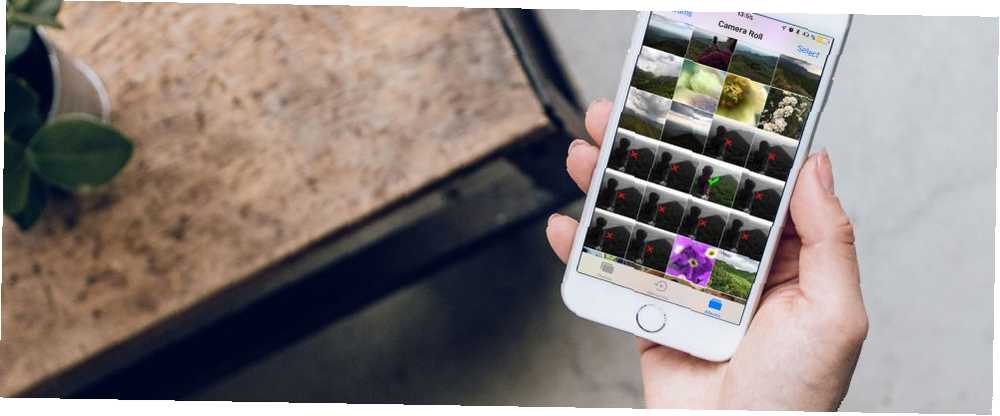
William Charles
41
1951
169
Chociaż wiele osób żyje głównie bez dokumentów papierowych, wciąż zdarza się, że trzeba coś wydrukować. Na szczęście bezprzewodowe drukowanie zdjęć i dokumentów bezpośrednio z iPhone'a lub iPada jest tak proste, jak wysłanie wiadomości tekstowej.
Technologia drukowania AirPrint firmy Apple oraz kilka przydatnych aplikacji i usług chmurowych innych firm sprawiają, że jest to szybkie i łatwe do osiągnięcia. Oto jak drukować z iPhone'a lub iPada na dowolnej drukarce.
Drukowanie iPhone'a za pomocą AirPrint
Istnieje wiele sposobów podłączenia drukarki do iPhone'a. Najprostszy jest z własną usługą Apple AirPrint. Nie ma aplikacji AirPrint do pobrania - wszystko jest wbudowane i gotowe do użycia.
Wystarczy sprawdzić listę Apple drukarek zgodnych z AirPrint. Jeśli Twoja jest tam, wszystko, co musisz zrobić, to upewnić się, że jest ona podłączona do tej samej sieci Wi-Fi, co iPhone lub iPad. Nie musisz dodawać drukarki, ponieważ powinna ona wyświetlać się automatycznie na Twoim urządzeniu.
Możesz drukować z wielu aplikacji innych firm; po prostu znajdź opcję Drukuj znajdującą się pod Dzielić przycisk.
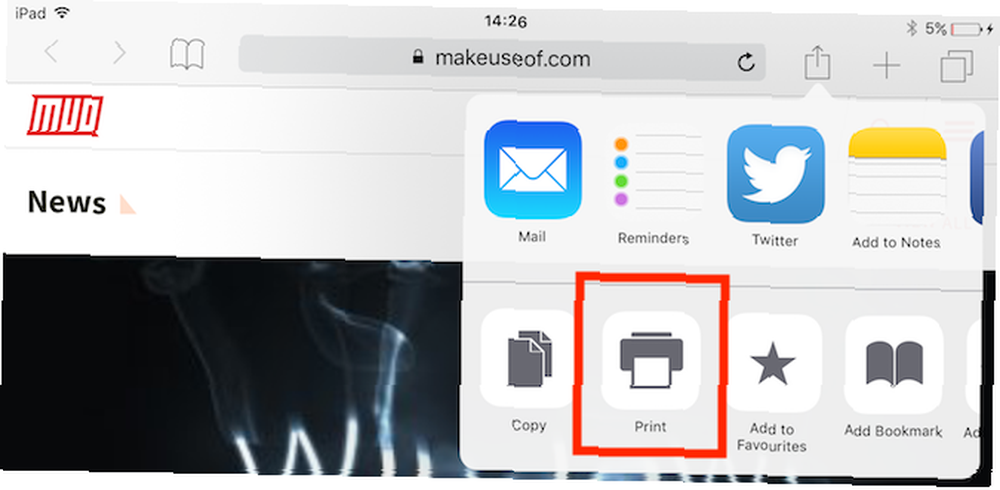
Proces jest podobny w przypadku większości aplikacji. Jeśli chcesz na przykład wydrukować dokument, możesz go otworzyć, naciśnij Dzielić, następnie znajdź Wydrukować ikona - może być konieczne przesunięcie palcem w lewo na telefonie iPhone - a następnie stuknięcie go.
Spowoduje to otwarcie opcji drukarki na telefonie iPhone lub iPadzie. Tutaj musisz wybrać drukarkę (zakładając, że masz więcej niż jedną w sieci). Możesz także ustawić liczbę kopii, które chcesz wykonać, lub które strony chcesz wydrukować. Kiedy będziesz szczęśliwy, dotknij Wydrukować.
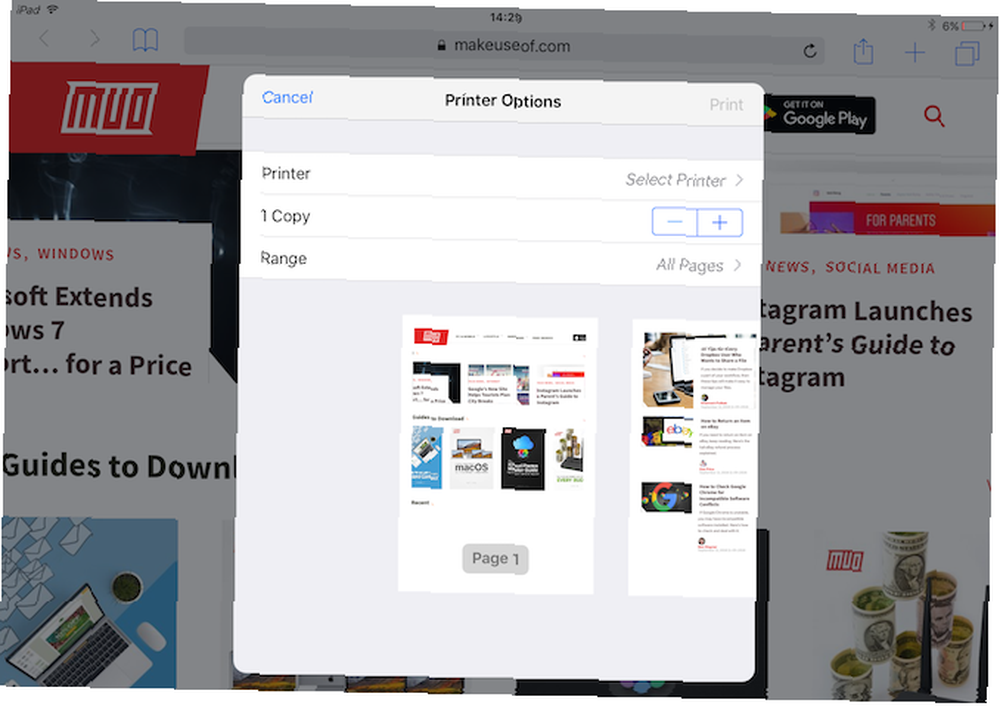
Niektóre aplikacje na iOS nie zawierają funkcji drukowania, więc musisz wyeksportować wybraną zawartość do innej aplikacji, która ją obsługuje. Możesz to zrobić za pomocą Otwórz w funkcja, również znaleziona pod Dzielić przycisk.
Drukuj zdjęcia z iPhone'a lub iPada
Możesz drukować zdjęcia bezpośrednio z aplikacji Zdjęcia na iOS. Aby wydrukować pojedynczy obraz, wykonaj te same instrukcje, co powyżej.
Możesz także wydrukować całą partię zdjęć za jednym razem. Aby to zrobić, otwórz swój Kolekcje i dotknij Wybierz w prawym górnym rogu. Teraz wybierz wszystkie zdjęcia, które chcesz wydrukować - zobaczysz znaczniki wyboru obok tych, które dodałeś. (Stuknij je ponownie, aby je odznaczyć).
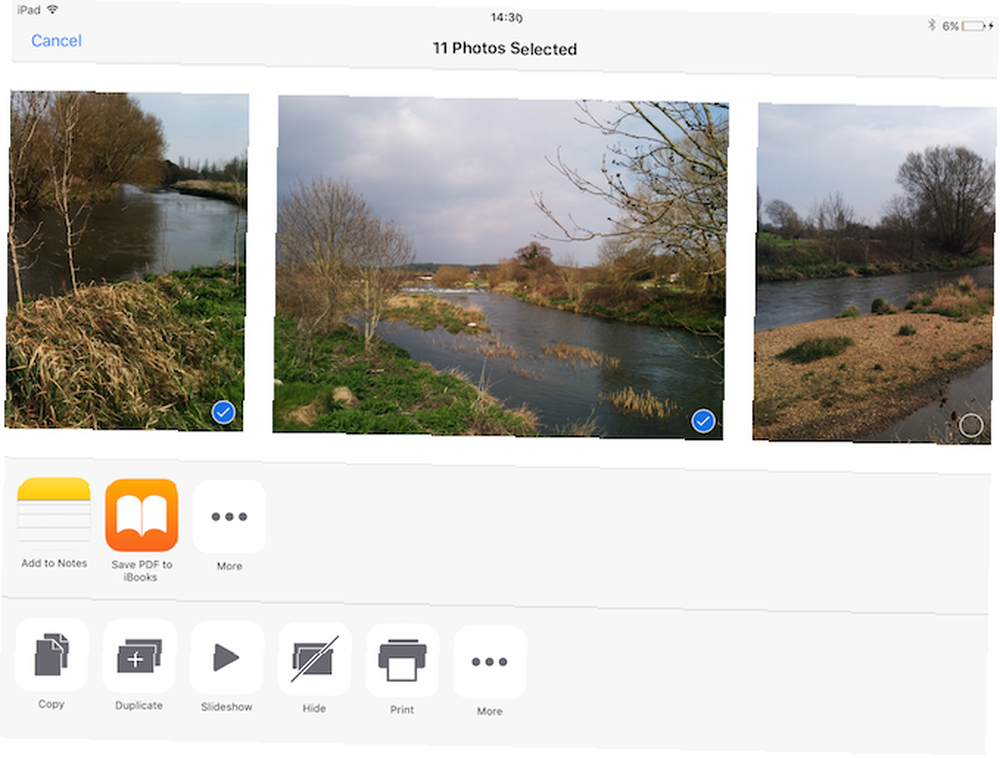
Na koniec dotknij Dzielić W lewym górnym rogu wybierz Wydrukować ikonę i stamtąd.
Drukowanie iPhone'a za pomocą własnej aplikacji drukarki
Ale co, jeśli musisz skonfigurować drukarkę bezprzewodową dla iPada lub iPhone'a i nie obsługuje ona AirPrint? Następną najlepszą opcją jest sprawdzenie, czy drukarka ma własną dedykowaną aplikację.
Większość producentów drukarek (w tym Epson, HP i Canon) oferuje aplikacje zaprojektowane do pracy z własnym sprzętem w tej samej sieci. Mogą oferować więcej funkcji - zwłaszcza obsługę zastrzeżonych opcji - których nie znajdziesz nigdzie indziej, takich jak zmiana rozmiaru wydruku w celu wydrukowania pełnych stron.
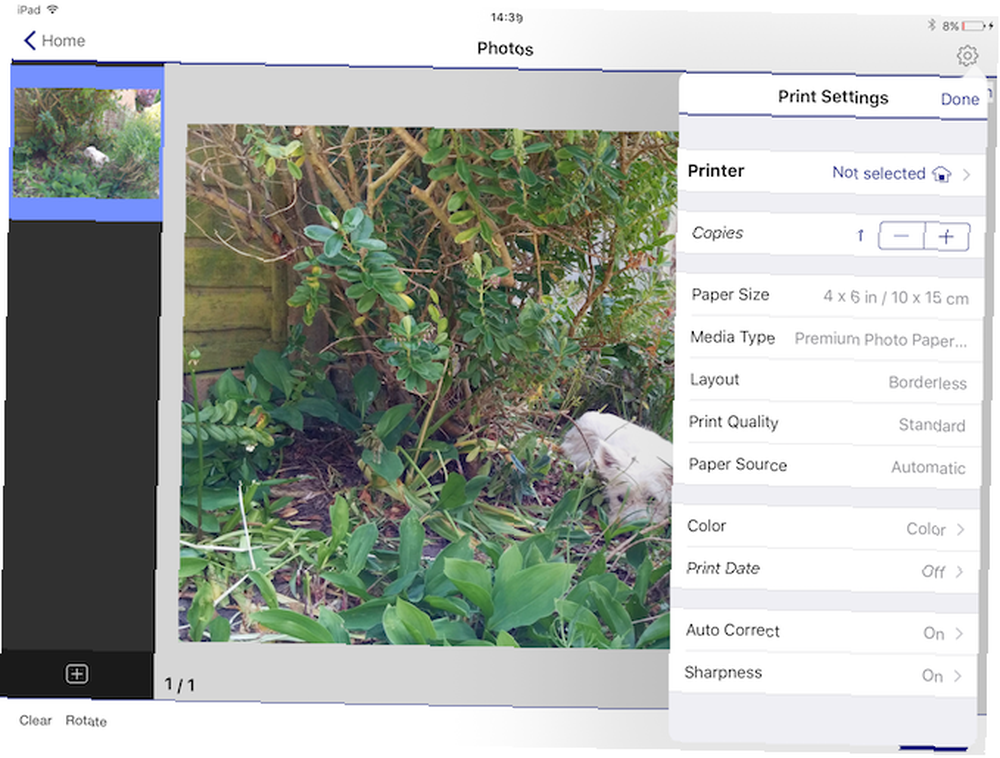
Na przykład Epson iPrint może drukować wiele zdjęć z biblioteki zdjęć, dokumenty z kont Dropbox, Evernote, Google Drive i Microsoft OneDrive, a także dokumenty udostępniane mu za pośrednictwem Otwórz w cecha.
Ma również wbudowaną przeglądarkę internetową do pobierania i drukowania stron internetowych.
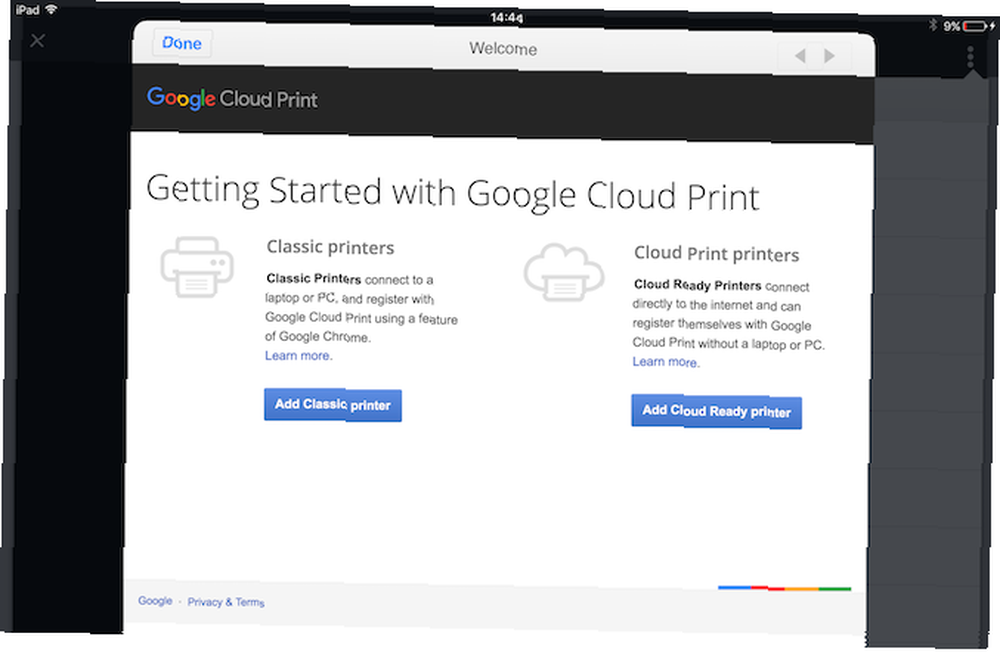
Wiele nowoczesnych drukarek obsługuje chmurę, co oznacza, że proces konfiguracji nie jest wymagany. Klasyczne drukarki inne niż Google Cloud, które łączą się z Internetem za pomocą laptopa, komputera Mac lub PC, można skonfigurować i zarejestrować w Google Cloud Print za pomocą przeglądarki internetowej Chrome. Instrukcje i specyfikacje znajdują się na liście urządzeń Cloud Print Google.
Musisz zalogować się w wybranej aplikacji Google, aby korzystać z Cloud Print. Opcja drukowania pojawia się w różnych miejscach, w zależności od aplikacji. Na przykład znajdziesz go w Chrome pod Dzielić przycisk. Na Dysku Google możesz otworzyć dokument i wybrać Podgląd wydruku> Drukuj z menu.
Drukowanie z iPhone'a za pomocą aplikacji do drukowania innych firm
Jeśli powyższe opcje nie działają, niektóre aplikacje innych firm powinny być w stanie pomóc.
PrintDirect
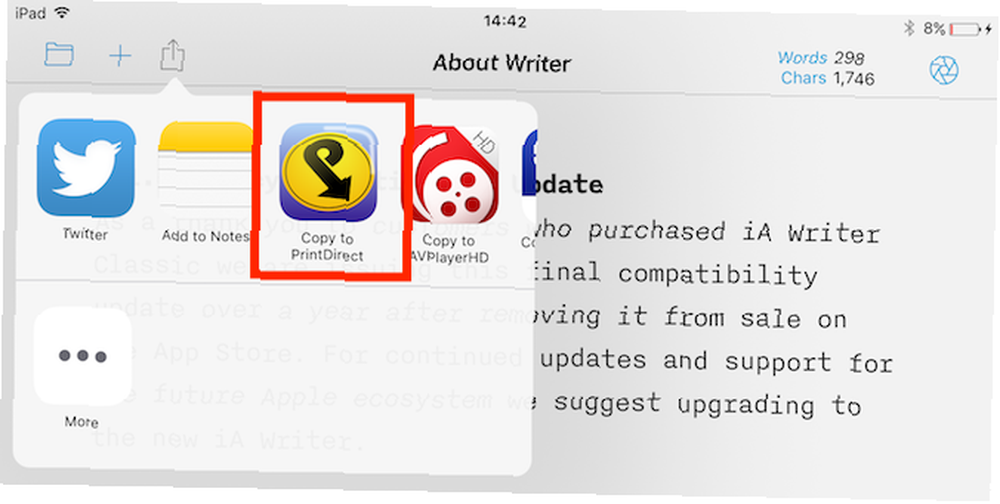
PrintDirect można pobrać i przetestować za darmo, ale musisz odblokować pełną funkcjonalność poprzez zakup w aplikacji. Działa jako swego rodzaju towarzysz AirPrint, ponieważ wykrywa drukarki podłączone do tej samej sieci Wi-Fi. Powinien jednak także współpracować z drukarkami niezgodnymi z AirPrint.
Aby wydrukować za pomocą PrintDirect, otwórz dokument, stronę internetową lub inny plik i przejdź do Udostępnij> Otwórz w> Kopiuj do PrintDirect. Spowoduje to wysłanie pliku do aplikacji, w której możesz najpierw dostosować ustawienia drukowania.
PrintDirect działa z większością aplikacji, a także obsługuje drukarki AirPrint i Google Cloud Print. Możesz także wydrukować do pliku PDF.
Pobieranie: PrintDirect (bezpłatny okres próbny, 5 USD)
Printer Pro
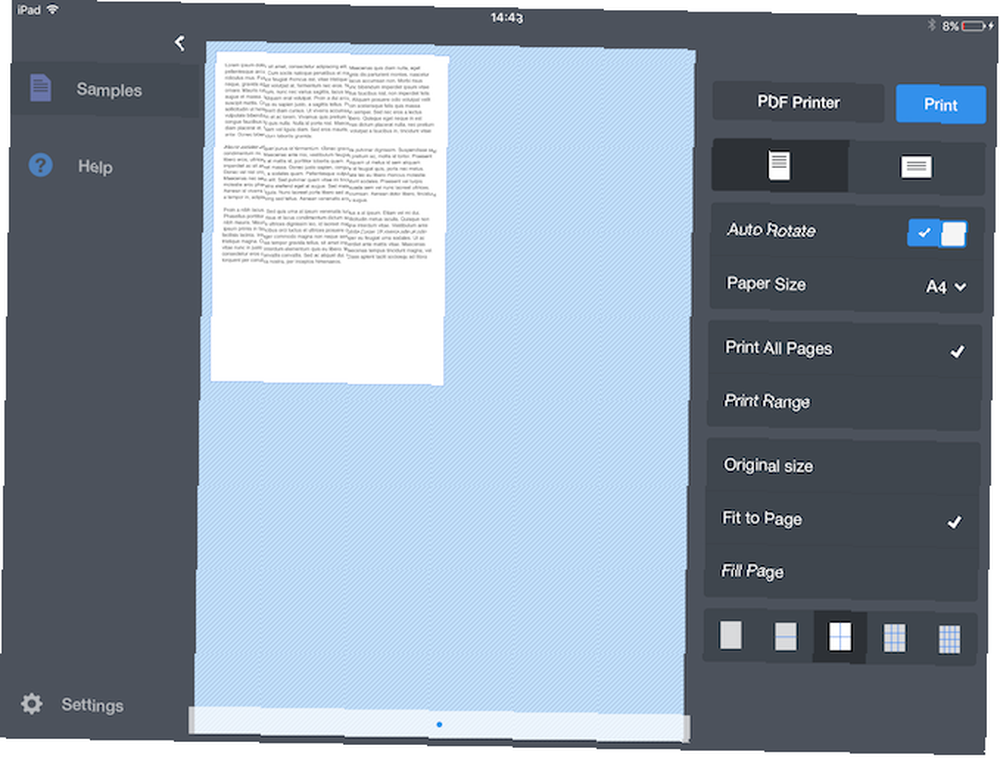
Printer Pro to podobna i wydajna aplikacja do drukowania na iPada lub iPhone'a.
Aby przetestować Printer Pro, pobierz Printer Pro Lite, aby sprawdzić, czy odpowiednio obsługuje twoją drukarkę. Z wersji Lite możesz wydrukować przykładowe dokumenty zawarte w aplikacji.
Otwórz aplikację, aby skonfigurować drukarkę, postępując zgodnie z instrukcjami wyświetlanymi na ekranie. Ponownie drukujesz pliki za pomocą Otwórz w opcja w edytorze plików lub innej aplikacji. Aby wydrukować z Safari, po prostu zmień nagłówek adresu URL z http do phttp. Spowoduje to szybkie otwarcie strony w Printer Pro, gdzie możesz ją wydrukować.
Pobieranie: Printer Pro Lite (bezpłatny) | Drukarka Pro (7 USD)
Łatwe drukowanie na telefonie iPhone
Drukowanie z urządzeń mobilnych może być mniej powszechne niż kiedyś, ale kiedy trzeba, jest to łatwe. Dzięki drukarce obsługującej AirPrint, Google Cloud Print lub własną aplikację możesz w ciągu kilku minut utworzyć drukowaną kopię niezbędnych dokumentów.
Sprawdź najlepsze przenośne drukarki fotograficzne 6 najlepszych przenośnych drukarek zdjęć w 2019 r. 6 najlepszych przenośnych drukarek zdjęć w 2019 r. Drukowanie zdjęć w podróży to świetny sposób na dzielenie się wspomnieniami i wyjątkowymi okazjami. Jaka jest najlepsza przenośna drukarka fotograficzna dla Ciebie? na coś łatwego w użyciu. A jeśli to sprawiło, że masz ochotę na aktualizację, sprawdź najlepsze drukarki dla małych firm 7 najlepszych drukarek dla małych firm w 2019 r. 7 najlepszych drukarek dla małych firm w 2019 r. Trudno jest znaleźć najlepszą drukarkę wielofunkcyjną dla małych firm zdobyć. Oto najlepsze drukarki dla małych firm w tej chwili. dla czegoś bardziej wymagającego.











